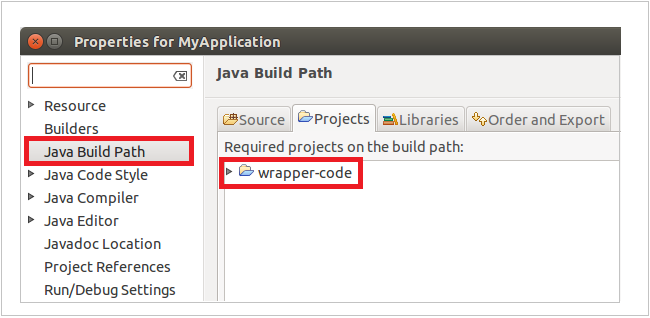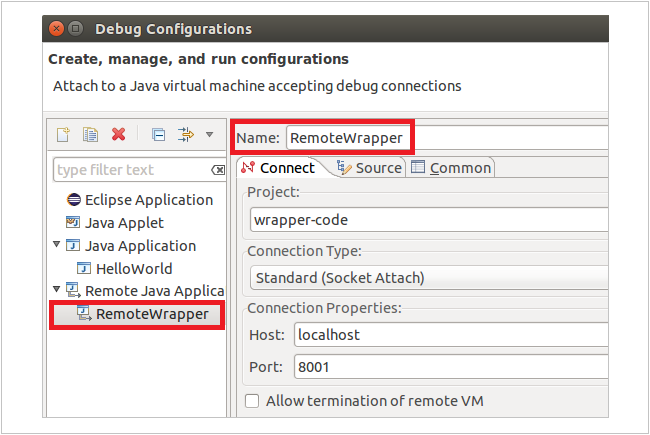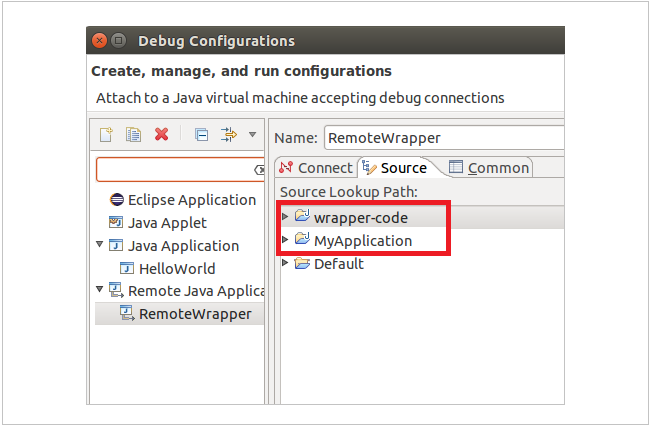Eclipse(R) hat einen grossen Umfang an Tools, wie z.B. den Debugger.
Ein Debugger erlaubt einem User, ein Programm während der Ausführung zu steuern.
Die Nutzung eines Debuggers, um zu verstehen, wie ein Programm funktioniert, ist eine gute Methode,
um potentielle Fehler zu finden.
Der Debugger kann entfernt mit einer JVM verbunden sein, die innerhalb des Wrappers läuft und
Sie können Schritt für Schritt sehen, was passiert.
Im folgenden Beispiel sehen Sie, wie einfach es ist, den Debugger zu installieren.
Eclipse(R) hat einen grossen Umfang an Tools, wie z.B. den Debugger.
Ein Debugger erlaubt einem User, ein Programm während der Ausführung zu steuern.
Die Nutzung eines Debuggers, um zu verstehen, wie ein Programm funktioniert, ist eine gute Methode,
um potentielle Fehler zu finden.
Der Debugger kann entfernt mit einer JVM verbunden sein, die innerhalb des Wrappers läuft und
Sie können Schritt für Schritt sehen, was passiert.
Im folgenden Beispiel sehen Sie, wie einfach es ist, den Debugger zu installieren.
 Eclipse(R) hat einen grossen Umfang an Tools, wie z.B. den Debugger.
Ein Debugger erlaubt einem User, ein Programm während der Ausführung zu steuern.
Die Nutzung eines Debuggers, um zu verstehen, wie ein Programm funktioniert, ist eine gute Methode,
um potentielle Fehler zu finden.
Der Debugger kann entfernt mit einer JVM verbunden sein, die innerhalb des Wrappers läuft und
Sie können Schritt für Schritt sehen, was passiert.
Im folgenden Beispiel sehen Sie, wie einfach es ist, den Debugger zu installieren.
Eclipse(R) hat einen grossen Umfang an Tools, wie z.B. den Debugger.
Ein Debugger erlaubt einem User, ein Programm während der Ausführung zu steuern.
Die Nutzung eines Debuggers, um zu verstehen, wie ein Programm funktioniert, ist eine gute Methode,
um potentielle Fehler zu finden.
Der Debugger kann entfernt mit einer JVM verbunden sein, die innerhalb des Wrappers läuft und
Sie können Schritt für Schritt sehen, was passiert.
Im folgenden Beispiel sehen Sie, wie einfach es ist, den Debugger zu installieren.